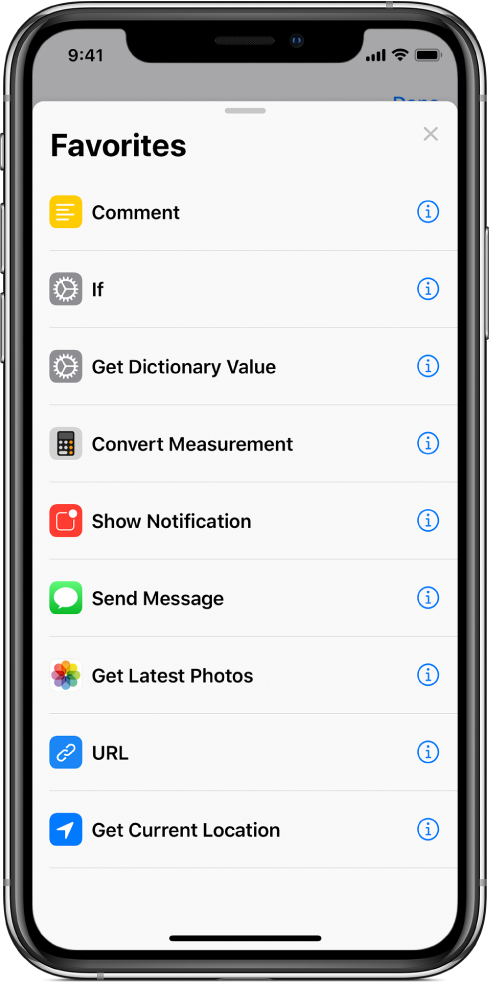Navigeren door de takenlijst in Opdrachten
Taken vormen de bouwstenen van een opdracht. Terwijl je taken toevoegt aan een aangepaste opdracht, kun je informatie bekijken over elke taak, de lijst met beschikbare taken sorteren op categorie of op zoekterm, en favoriete taken aanmaken voor toekomstig gebruik.
In iOS 13 en iPadOS kunnen apps hun eigen opdrachttaken voorstellen. Deze opdrachten zijn als taken beschikbaar in de desbetreffende taakcategorie.
Opmerking: Om een opdracht voor een app te kunnen gebruiken, moet je mogelijk op 'Geef toegang' in de taak tikken om de opdracht toestemming te geven.
Informatie over een taak bekijken
Tik in 'Mijn opdrachten'
 op
op  op een opdracht.
op een opdracht.Tik in de opdrachteneditor op
 om een lijst met taakcategorieën weer te geven.
om een lijst met taakcategorieën weer te geven.Tik op een taakcategorie in de lijst en tik vervolgens op
 voor een specifieke taak.
voor een specifieke taak.Je ziet een korte beschrijving van de taak, inclusief het type inhoud dat eventueel als invoer kan worden gebruikt en de resulterende uitvoer. Zie Werking van opdrachten voor meer informatie over invoer en uitvoer.
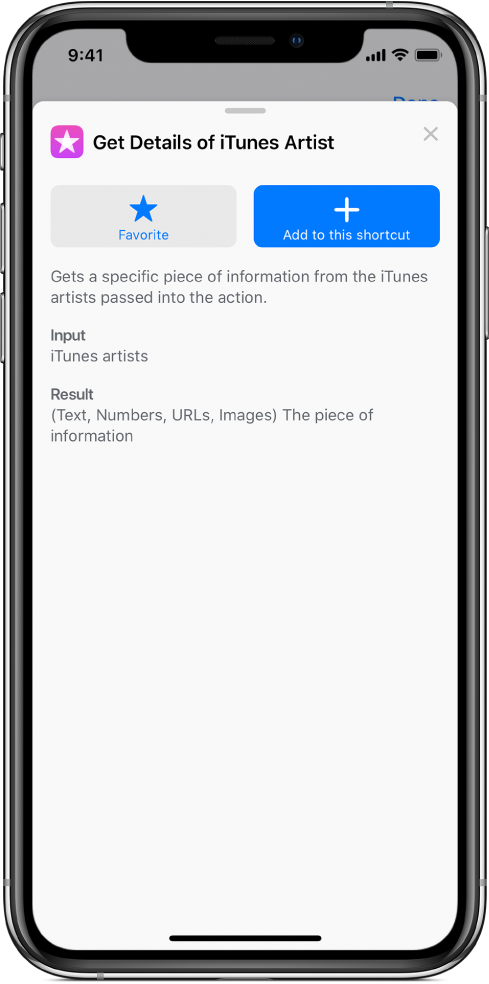
Tip: Nadat je een taak in een opdracht hebt opgenomen, kun je op de naam of het symbool van de taak tikken om de beschrijving van de taak te bekijken.
In de lijst met taken zoeken
Voer in de Opdrachten-app een van de volgende stappen in de opdrachteneditor uit:
Op een iPhone: Tik op
 onder in het scherm.
onder in het scherm.Op een iPad: Tik op
 bovenaan in de navigatiekolom aan de linkerkant.
bovenaan in de navigatiekolom aan de linkerkant.
Typ een term in het zoekveld.
De lijst wordt gesorteerd om alleen de taken weer te geven die de zoekterm bevatten. Probeer te zoeken naar haal op, zoek of voeg toe om verschillende taken uit verschillende categorieën te bekijken. Je kunt ook zoeken naar specifieke onderwerpen, zoals muziek of activiteiten, of naar apps en voorzieningen die je gebruikt.
Alle taken in een bepaalde categorie bekijken
Voer in de Opdrachten-app een van de volgende stappen in de opdrachteneditor uit:
Op een iPhone: Tik op
 onder in het scherm.
onder in het scherm.Tip: Je kunt ook omhoog vegen om de takenlijst weer te geven.
Op een iPad: Tik op
 bovenaan in de navigatiekolom aan de linkerkant.
bovenaan in de navigatiekolom aan de linkerkant.
Er verschijnt een lijst met taakcategorieën.
Tik op de naam van een categorie (bijvoorbeeld 'Media' of 'Web').
De lijst wordt nu gefilterd op alle taken die bij de gekozen categorie horen, geordend op subcategorie.
Voorgestelde taken van Siri bekijken
Suggesties van Siri worden in de takenlijst weergegeven en zijn gebaseerd op de manier waarop je je apparaat gebruikt.
Voer in de Opdrachten-app een van de volgende stappen in de opdrachteneditor uit:
Op een iPhone: Tik op
 onder in het scherm.
onder in het scherm.Op een iPad: Tik in de linkerbovenhoek van de navigatiekolom op
 .
.
Scrol omlaag om suggesties te bekijken die zijn gebaseerd op de manier waarop je je apparaat gebruikt.
De door Siri voorgestelde taken worden weergegeven in de lijst.
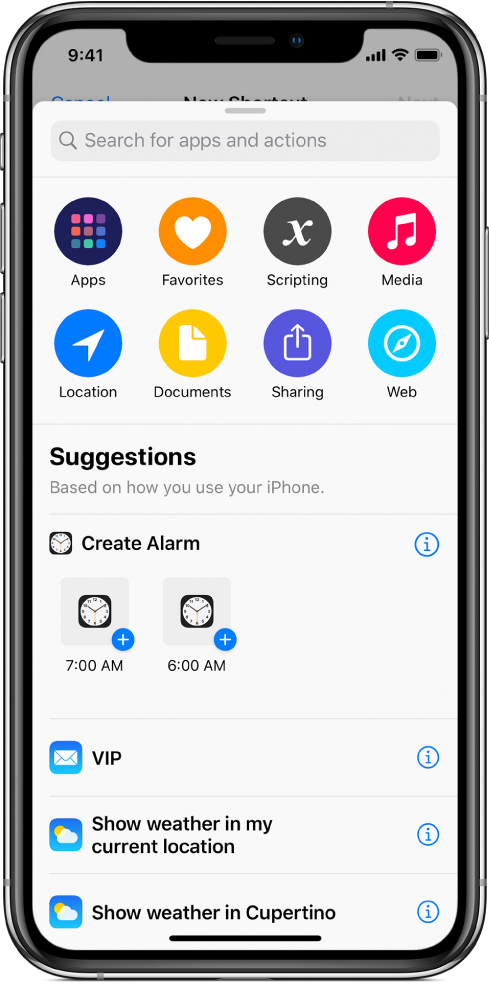
Tik op
 om een beschrijving van de taak te zien.
om een beschrijving van de taak te zien.
Zie Voorgestelde opdrachten uitvoeren en Siri gebruiken om opdrachten met je stem uit te voeren voor informatie over het toevoegen van opdrachten aan Siri.
Een taak als favoriet markeren
Voer in de Opdrachten-app een van de volgende stappen uit:
In de opdrachteneditor: Tik op het symbool van de taak die je als favoriet wilt markeren.
In de takenlijst: Tik op
 op de taak die je als favoriet wilt markeren.
op de taak die je als favoriet wilt markeren.
Tik op
 .
.De taak wordt gemarkeerd als 'Favoriet' en toegevoegd aan de lijst met favorieten.
Favoriete taken bekijken
Voer in de Opdrachten-app een van de volgende stappen in de opdrachteneditor uit:
Op een iPhone: Tik op
 onder in het scherm.
onder in het scherm.Op een iPad: Tik in de linkerbovenhoek van de navigatiekolom op
 .
.
Tik op 'Favorieten'.
Taken die je eerder als favoriet hebt gemarkeerd, worden in de lijst weergegeven.